Cum să schimbați notificările pe iPhone (09.15.25)
Dacă sunteți cineva care apreciază foarte mult confidențialitatea și nu doriți ca alte persoane să vă ascundă mesajele, acest mic truc elegant pentru iPhone va fi cu siguranță chiar pe aleea voastră. Odată cu lansarea iOS 11, utilizatorii iOS pot modifica acum notificările pe iPhone și pot dicta cum apar atunci când dispozitivul este blocat. Puteți seta setările de notificare iPhone pentru a ascunde previzualizările mesajului când telefonul este blocat, apoi deblocați-l prin Face ID pentru a vizualiza mesajul.
Această caracteristică este utilă dacă nu doriți ca alte persoane să le vadă. mesajele dvs., dar totuși vor să fie anunțați când sosesc. Unitățile iPhone X sunt livrate cu această funcție activată, păstrând notificările ecranului ascunse până când deblocați dispozitivul cu Face ID. Face ID acceptă un singur utilizator, așa că nimeni altcineva nu va putea accesa dispozitivul și vă poate vedea mesajele. Dacă cineva persistă, ar avea nevoie de codul dvs. de acces pentru a putea intra.
În afară de dezactivarea previzualizărilor mesajelor, există și alte modalități de a modifica notificările pe iPhone, în funcție de modul în care doriți să le primiți sau dacă doriți să le primiți deloc. Puteți dezactiva notificările pe iPhone, dezactiva previzualizările notificărilor, grupa notificările în funcție de aplicație și activați sau dezactivați alertele de urgență.
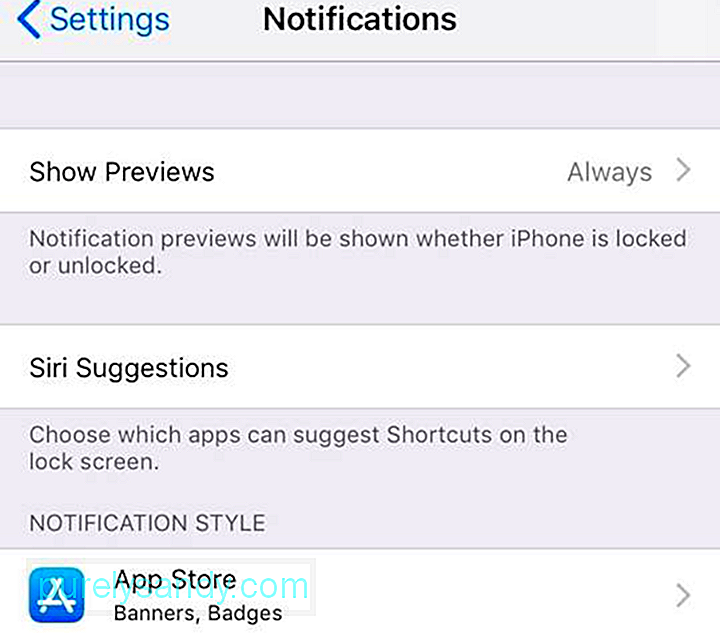
Acest articol vă va arăta cum să modificați notificările pe iPhone, astfel încât să obțineți un control mai bun asupra acestora.
Modificarea notificărilor pe iPhoneNotificările sunt utile, deoarece vă alertează când primiți un mesaj, un e-mail sau o actualizare pentru aplicațiile dvs. Cu toate acestea, vă puteți simți ușor copleșit de notificările de care aveți nevoie dacă nu le controlați. În plus, poate fi enervant să fii întrerupt de sunetele de notificare de fiecare dată când primești una.
Dacă primiți prea multe notificări inutile pe iPhone, ceea ce trebuie să faceți este să activați notificările numai pentru aplicațiile de la care doriți să le primiți sau să gestionați setările de notificări iPhone. Dacă iPhone-ul dvs. rulează iOS 12, puteți accesa setările Notificări prin intermediul aplicației Setări. Puteți juca cu setările pentru a obține rezultatele de care aveți nevoie.
Modificarea setărilor „Afișare previzualizări”Este convenabil să vă puteți vedea notificările chiar și atunci când ecranul este blocat. deoarece alertele vă anunță dacă trebuie să acționați în funcție de ceva (sau pur și simplu puteți ignora mesajul). Cu toate acestea, alte persoane ar putea să vă ridice iPhone-ul și să vă vadă mesajele sau primele câteva rânduri ale e-mailului pe care l-ați primit.
Din fericire, iOS 11 a făcut posibilă afișarea notificărilor pe ecranul blocat fără a afișa conținutul. În acest fel, veți primi în continuare notificări atunci când există un nou iMessage sau veți primi un e-mail nou, dar alte persoane nu le vor putea citi în timp ce telefonul dvs. este blocat.
Setările Afișare previzualizări vă permit pentru a gestiona previzualizările pentru aplicații individuale sau pentru toate aplicațiile simultan. Urmați pașii de mai jos pentru a modifica notificările pe iPhone editând meniul Afișare previzualizări:
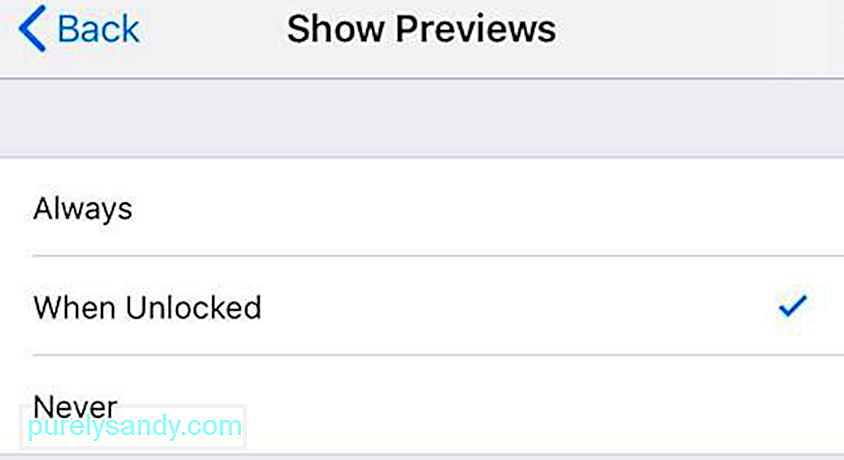
Dacă alegeți Întotdeauna, previzualizarea va fi afișată pentru toate notificările, indiferent dacă telefonul este blocat sau deblocat. Dacă alegeți Când este deblocat, veți primi notificările, dar nu veți putea vedea conținutul decât dacă deblocați telefonul. Dacă alegeți Niciodată, previzualizările notificărilor nu vor fi afișate deloc.
Sugestii SiriSiri este asistentul virtual încorporat pentru iOS, macOS și alte dispozitive Apple și unul funcțiile sale este de a face recomandări. Această setare îi permite lui Siri să recomande acțiuni pe care poate doriți să le faceți cu notificarea aplicației. De exemplu, puteți utiliza Siri pentru a răspunde la un mesaj pe care l-ați primit sau pentru a apela din nou contactul al cărui apel l-ați pierdut.
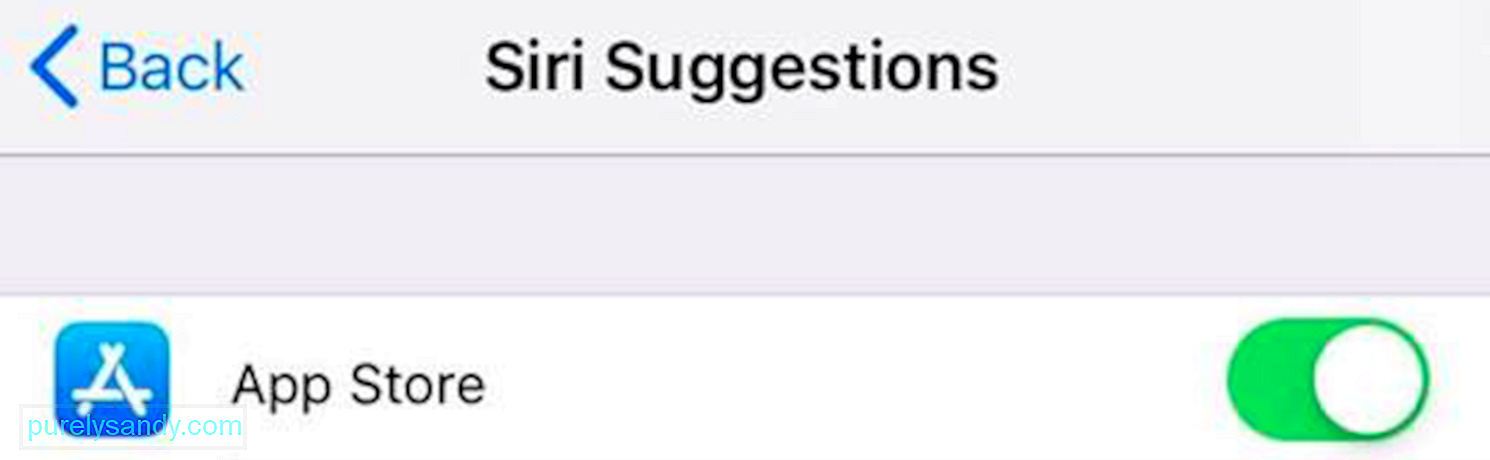
Puteți alege, de asemenea, în ce aplicații doriți să utilizați această funcție. Când atingeți Sugestii Siri, veți vedea o listă cu toate aplicațiile de pe telefon cu un comutator de comutare lângă fiecare dintre ele. Puteți comuta comutatorul în funcție de aplicațiile pe care doriți să le activați sau să le dezactivați.
Stil de notificareAceastă setare vă permite să modificați notificările de pe iPhone la nivelul aplicației. Puteți decide dacă doriți să activați sau să dezactivați notificările pentru fiecare aplicație, ce fel de alertă doriți să primiți, dacă doriți să fie afișate sau nu previzualizările și cum să grupați notificările.
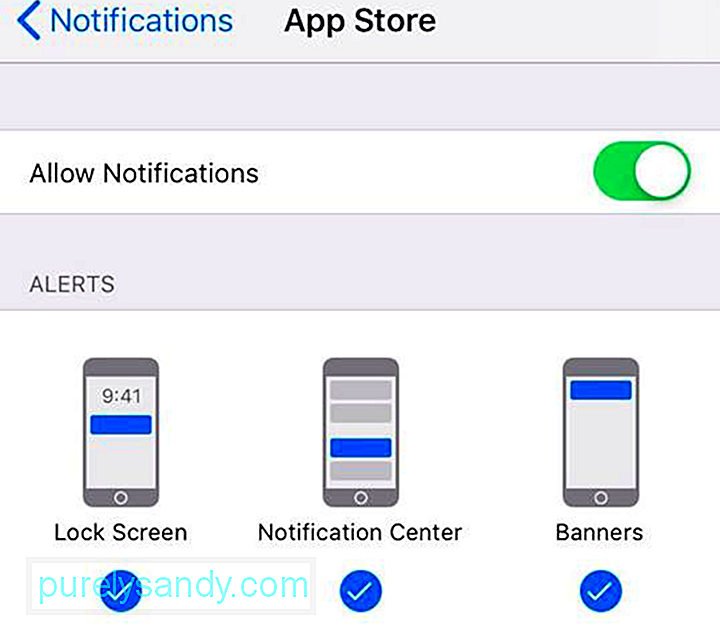
Parcurgerea fiecărei aplicații și modificarea setărilor poate consuma mult timp, dar vă va scuti de a face față notificărilor inutile și vă va economisi timp pe termen lung. puternic> Notificări grupate
Aceasta este o nouă funcție care a fost lansată când iOS 12 a fost lansat în septembrie 2018. În loc să primiți notificări individuale pentru fiecare lucru mic, acum puteți grupa notificările în funcție de preferințe. Rețineți, totuși, că unele aplicații - cum ar fi aplicațiile Message, iMessage și e-mail - sunt mai bine cu notificări individuale în loc să fie grupate cu altele.
Pentru a configura această caracteristică, urmați pașii de mai jos:
Gruparea de notificări este setată la Automat în iOS 12 în mod prestabilit, dar puteți alege să le grupați După aplicație . Aceasta înseamnă că toate notificările pentru o anumită aplicație vor fi grupate de fiecare dată într-o singură stivă. Dacă nu doriți ca notificările dvs. să fie stivuite împreună, deoarece preferați să le primiți una câte una, puteți alege Dezactivat .
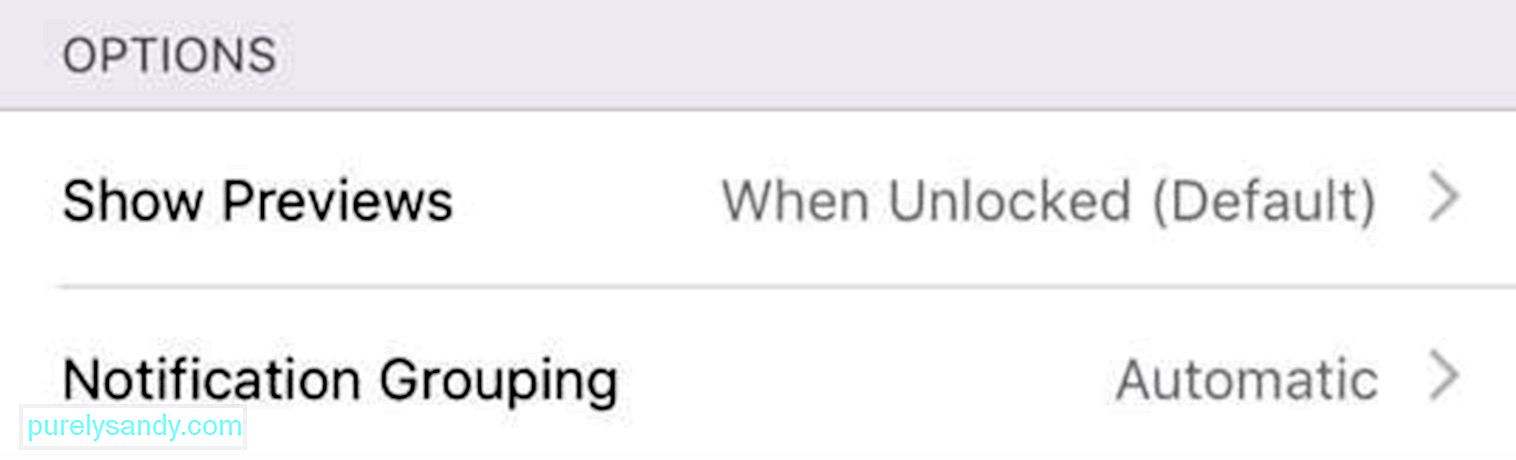
Dvs. de asemenea, pot personaliza stacks-urile prin intermediul Centrului de notificări. Pentru a face acest lucru:
Birourile guvernamentale și organizațiile de urgență trimit deseori mesaje pentru a alerta oamenii în timpul dezastrelor sau al urgențelor. Acesta este, de asemenea, utilizat pentru a trimite anunțuri și alerte AMBER.
RezumatNotificările sunt utile, deoarece vă permit să stabiliți dacă trebuie să acționați sau să ignorați doar o notificare. Modificarea setărilor pentru notificările iPhone vă permite să controlați ce notificări doriți să primiți și cum doriți să le primiți.
Iată un sfat: faceți-vă obișnuit să optimizați performanțele telefonului, precum și cele ale computerului dvs. Mac, pentru a le menține funcționând rapid și sistemele lor stabile și fără conținut nedorit și, în cazul în care trebuie să vă conectați iPhone-ul la desktop. Utilizați o aplicație precum Outbyte MacRepair pentru a vă accelera computerul și a spori performanța acestuia.
Video YouTube.: Cum să schimbați notificările pe iPhone
09, 2025

